Q.「ソリマチ安心データバンク」にデータを保存する方法
ソリマチ安心データバンクは、バックアップファイルやPDFファイルなどのデータを、Web上のサーバーに保存する機能です。
これにより、パソコンが壊れてしまった場合や、データをうっかり削除してしまった場合などでも、データを復旧することができます。
また、合計残高試算表や決算書をPDFファイルとして安心データバンクに保存しておくことで、外出先からタブレット端末で参照したりすることもできます。
※使用するには、製品のユーザー登録とは別に安心データバンクへの利用者登録が必要です。
※既に安心データバンクの利用者登録を行っている場合は、安心データバンクにログインをすることでご利用可能となります。
<操作手順>
A.ソリマチ安心データバンクにバックアップファイルを保存する
終了時のバックアップや「データバックアップ」からのバックアップ時に安心データバンクへバックアップファイルを保存することができます。
例として「データバックアップ」からの操作方法をご案内いたします。
1.ダイレクトメニューの「ファイル」→「データバックアップ」を開きます。
2.バックアップ対象データ(図:ア)や、出力先(図:イ)を指定します。
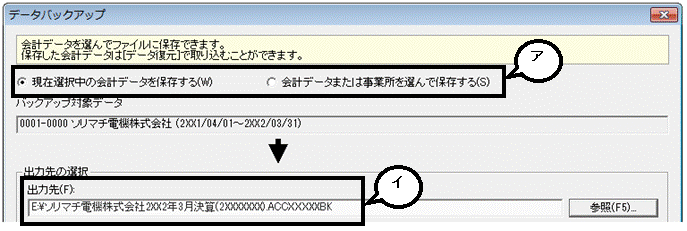
3.「出力先の選択」欄にある「□バックアップデータを「ソリマチ安心データバンク」にも保存する」にチェックを入れて、画面右下の[OK]ボタンをクリックします。

※製品終了時のバックアップの際も、安心データバンクを利用する場合は同様にチェックを入れます。
※製品終了時に自動バックアップを選択している場合は、「ファイル」→「環境設定」から安心データバンクを利用するかどうかを設定することができます。
※バックアップファイルは出力先に指定した保存先と安心データバンクの両方に保存されます。
※出力先にバックアップがされない場合(USBドライブを指定したがUSBメモリが挿入されていない等)、安心データバンクにも保存はされません。
4.安心データバンクにファイルが作成された後、バックアップ先へもファイルが作成されます。ファイルサイズによってはお時間が掛かることもございますので、そのままお待ちください。

B.ソリマチ安心データバンクにPDFファイルを保存する
PDF出力が可能な機能から、ファイルを安心データバンクへ保存することができます。
例:「合計残高試算表」からの操作方法をご案内いたします。
1.ダイレクトメニューの「集計」→「合計残高試算表」を開きます。
2.PDF出力したい「集計期間」や「部門」などを選択し、画面上の[印刷]ボタンをクリックします。
3.「印刷帳票」にて出力する帳票を指定して、画面右の[電子帳票(PDF)]ボタンをクリックします。
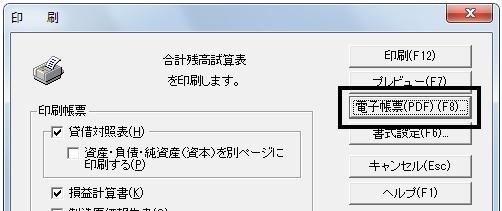
4.ファイルの出力先やファイル名等、必要な設定を行い、「出力先」欄にある「電子帳票(PDF)を「ソリマチ安心データバンク」にも保存する」にチェックを入れて、[電子帳票(PDF)の出力]ボタンをクリックします。
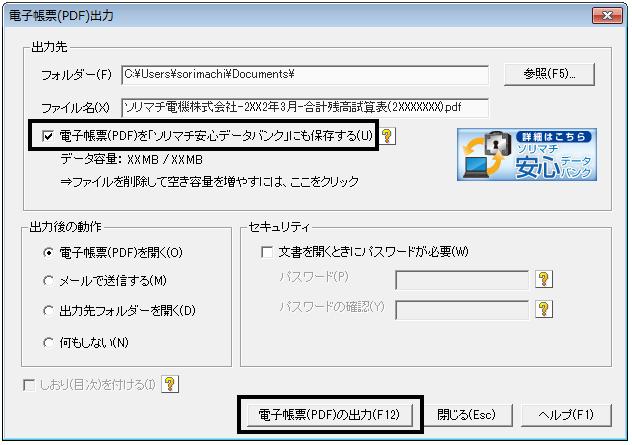
※PDFファイルは出力先に指定したフォルダーと安心データバンクの両方に保存されます。
※出力先にファイルが出力されない場合(USBドライブを指定したがUSBメモリが挿入されていない等)、安心データバンクにも保存はされません。
なお、ソリマチ安心データバンクに保存したデータを確認する場合はこちらをご参照ください。
